Win8系统中怎样使用代理服务器上网?怎样设置代理IP上网?
Windows 8是美国微软开发的新一代操作系统,Windows 8共有4个发行版本,分别面向不同用户和设备。于2012年10月26日发布。微软在Windows 8操作系统上对界面做了相当大的调整。取消了经典主题以及Windows 7和Vista的Aero效果,加入了ModernUI,和Windows传统界面并存。截止至2017年3月26日,Windows 8全球市场份额已达到2.51%。
由于组织内部限制或出于安全考虑,不允许每一台计算机都能上网,以免连接互联网后出现难于意料的后果。为了避免被监测到互联网使用记录,我们通常可以在一个能连接网络的主机上开启代理服务的方式来上网,在Win8系统中我们是如何设置代理服务器上网的呢?

设置代理服务器上网的步骤:
1、右键开始菜单,打开控制面板,找到【Internet】选项并打开。
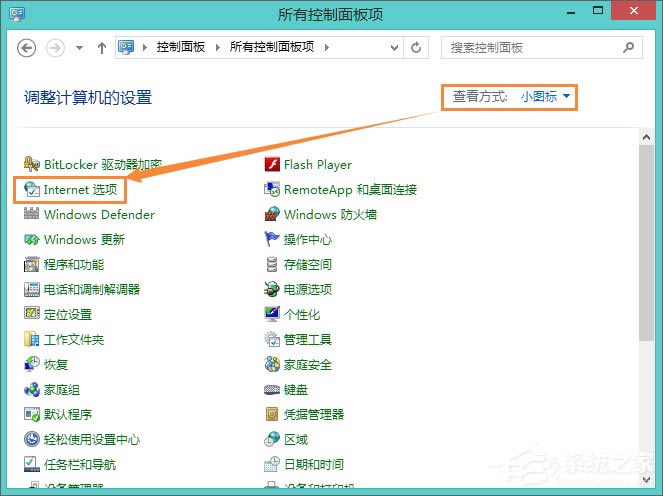
2、选择【连接】选项卡,点【局域网设置】按钮。
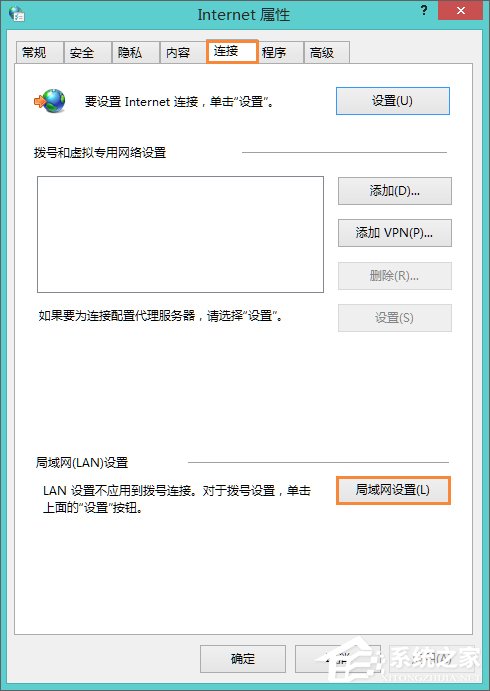
3、找到代理服务器选项,如图勾选【为LAN使用代理服务器】,并输入正确的代理服务器地址与端口号。如果想单独设定 HTTP、FTP、Socket 的代理服务器,点【高级】按钮,进入【代理设置】界面。
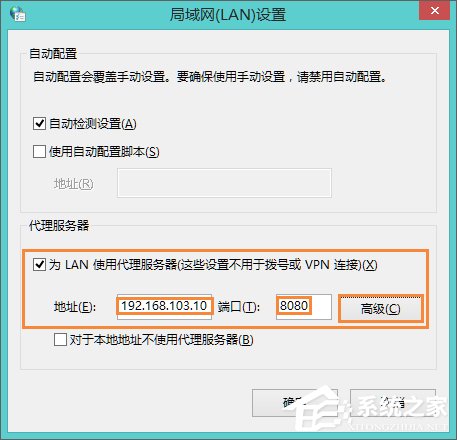
4、去掉【对所有协议均使用相同的代理服器】选项,并为不同的协议设定不同的代理服务器地址及端口号。
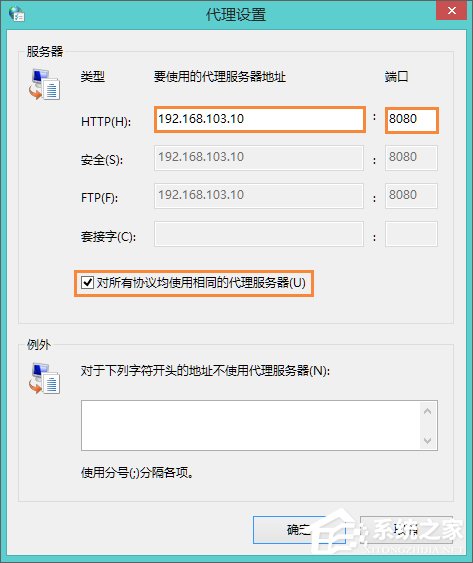
5、设置完成后,点【确定】返回【局域网(LAN)设置】界面。如果只想针对外网访问使用代理服务,请勾选【对于本地地址不使用代码服务器】。
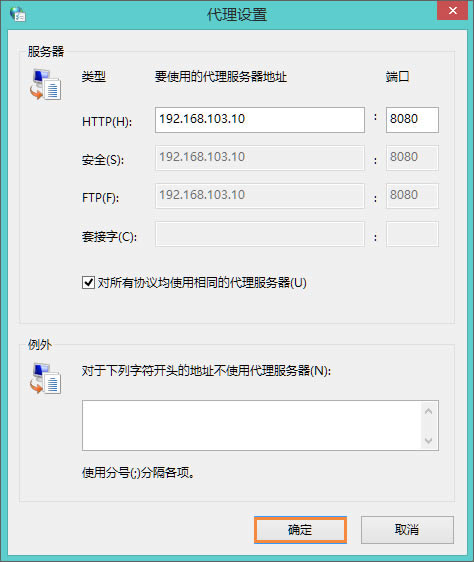
6、点【确定】按钮,设置生效,打开IE,就可以通过代理服务器上网了。
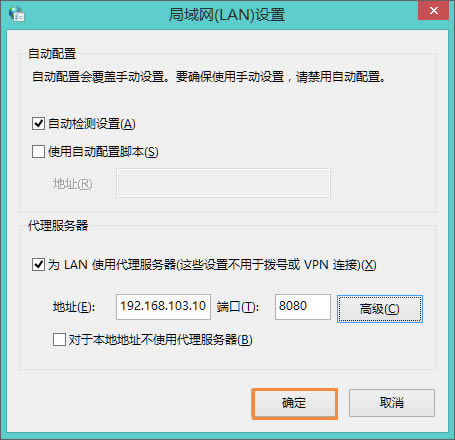
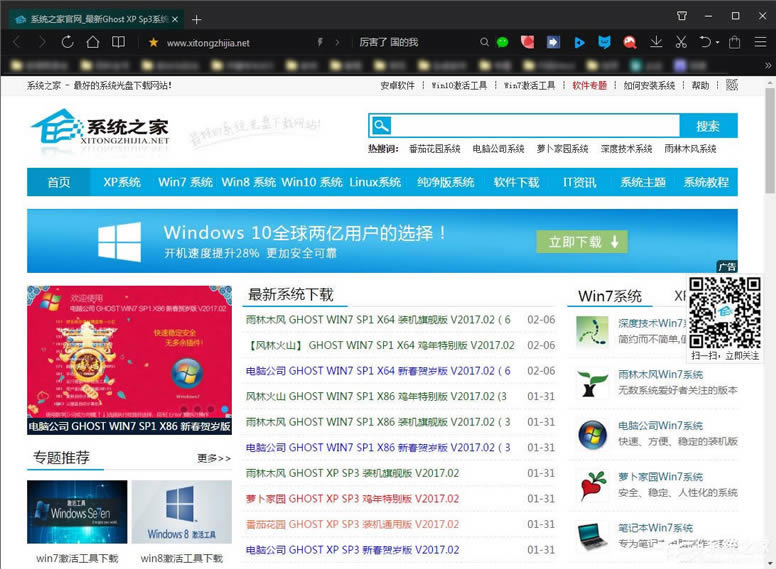
END
使用代理服务器上网虽然不容易被检测到,出于组织安全考虑,建议用户不要在重要的计算机上使用代理服务器。
Windows 8是对云计算、智能移动设备、自然人机交互等新技术新概念的全面融合,也是“三屏一云”战略的一个重要环节。Windows 8提供了一个跨越电脑、笔记本电脑、平板电脑和智能手机的统一平台。
……